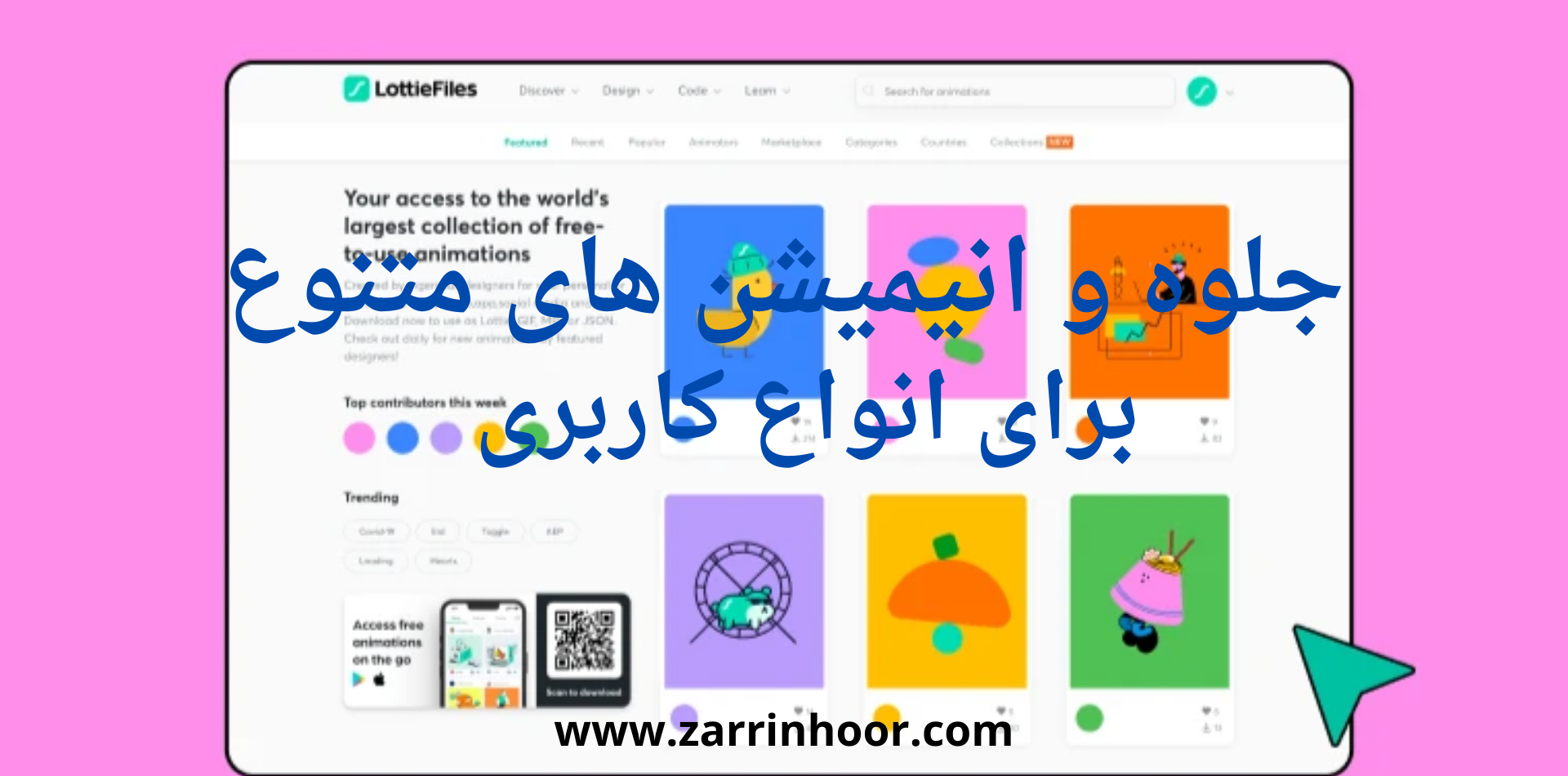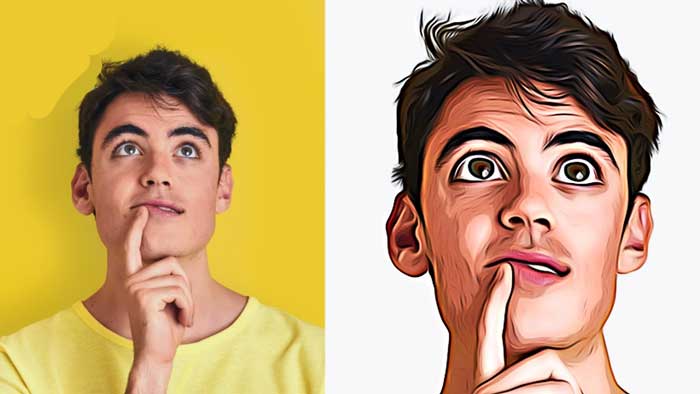آموزش استفاده از pathfinder در ایلوستریتور
آموزش استفاده از pathfinder در ایلوستریتور .همه ی ما برای کار های گرافیکی معمولا ناچار به استفاده از ادیتور ها شده ایم.این ادیتور ها معمولا دارای سطخ های مختلفی از امکانات هستند.معمولا میزان استفاده از این ادیتور ها را قیمت آن ها و یا حتی رایگان بودن آن ها تعیین می کند.اما خوشبختانه یا متاسفانه تمام نرم افزار ها در کشور ما رایگان هستند.و همین باعث می شود که ما بلافاصله برای کارهای ساده نیز سراغ تاپ ترین نرم افزار ها بریم. با فرا گیر شدن قالب های رایگان نرم افزار الوستریتورمحبوبیت آن نیز بین کاربران بیشتر شده است.
اما این محبوبیت فراگیر پس از نصب با چالش مواجه می شود.چرا که این نرم افزار نیاز به دانش نسبی برای کارهای خیلی ساده را هم نیاز دارد.پس از مشاهده ی تکرار سوالات متداول توسط دوستان بر آن شدیم تا در به مرور به مجموعه ای از این سوالات پاسخ دهیم.سوالات شاید خنده دار به نظر برسند.اما واقعا کسانی هستند که آن ها را پرسیده و می پرسند.
اما این محبوبیت فراگیر پس از نصب با چالش مواجه می شود.چرا که این نرم افزار نیاز به دانش نسبی برای کارهای خیلی ساده را هم نیاز دارد.پس از مشاهده ی تکرار سوالات متداول توسط دوستان بر آن شدیم تا در به مرور به مجموعه ای از این سوالات پاسخ دهیم.
سوالات شاید خنده دار به نظر برسند.
اما واقعا کسانی هستند که آن ها را پرسیده و می پرسند.
آموزش استفاده از pathfinder در ایلوستریتور
هر از گاهی در اوایل کار با ایلوستریتور پیش می آید که ما می خواهیم اشکال منحصر به فردی را بسازیم.اما در این راستا با مشکلاتی نیز ماجه می شویم.چرا که از ترکیب ساده ی اشکال موجود نمی توان به آن ها دست یافت.نیاز به تقطیع و اضافه کردن اشکال موجود می باشد.در همین راستا ما نیز باید با نحوه ی این کار آشنا باشیم.این کار با استفاده از ابزارpathfinder امکان پذیر است.
برای استفاده از آن باید از نوار window را انتخاب کنید.
وpathfinder را تیک بزنیم تا پنجره آن باز شود.
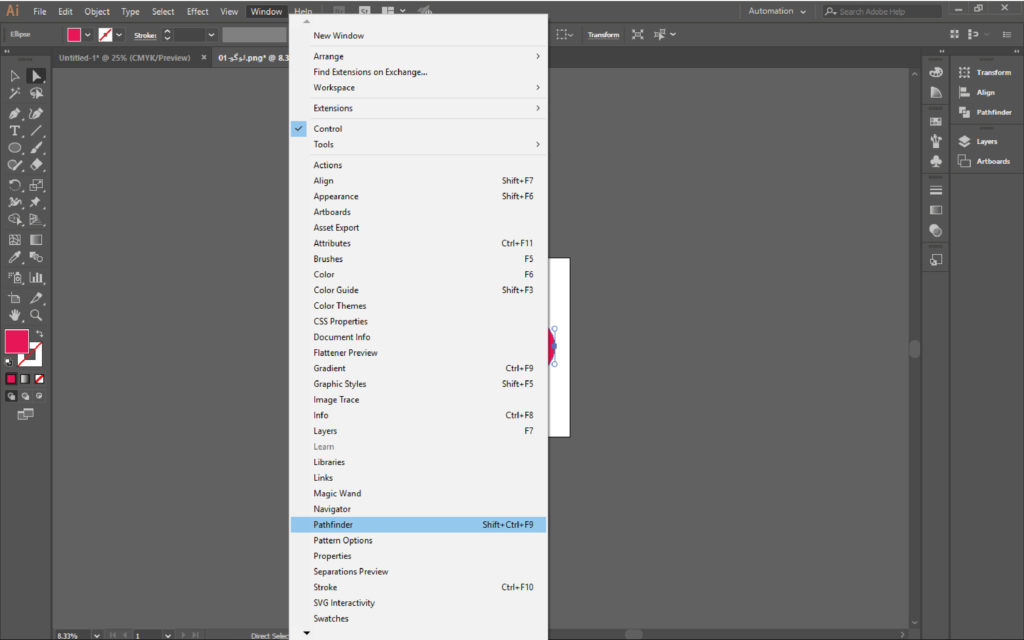
و یا می توان با فشردن shift +ctrl+F9 نیز پنجره را فعال نمود.پس از باز شدن پنجره شما می توانید چند حالت را مشاهده کنید.
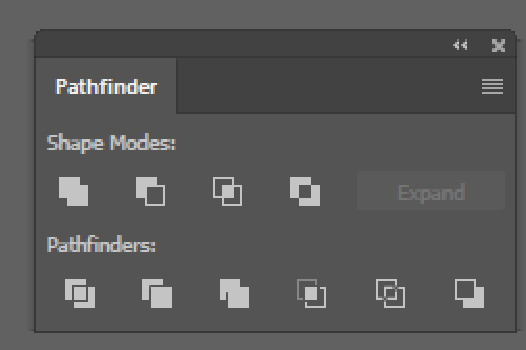
چنانچه مشاهده میکنید ا ز دو بخش تشکیل شده است.
به زبان ساده بخش اول برای ایجاد شکل جدید و بخش دوم برای ایجاد محدوده است.
با استفاده از مثال یک مربع و یک داره به شرخ و تفصیل اشکال می پردازیم.
در این بخشبا توجه به نحوه ی قرار گیری در کنار هم ،یک شکل جدید می سازند.
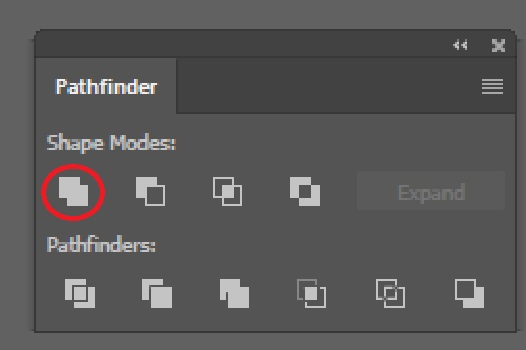
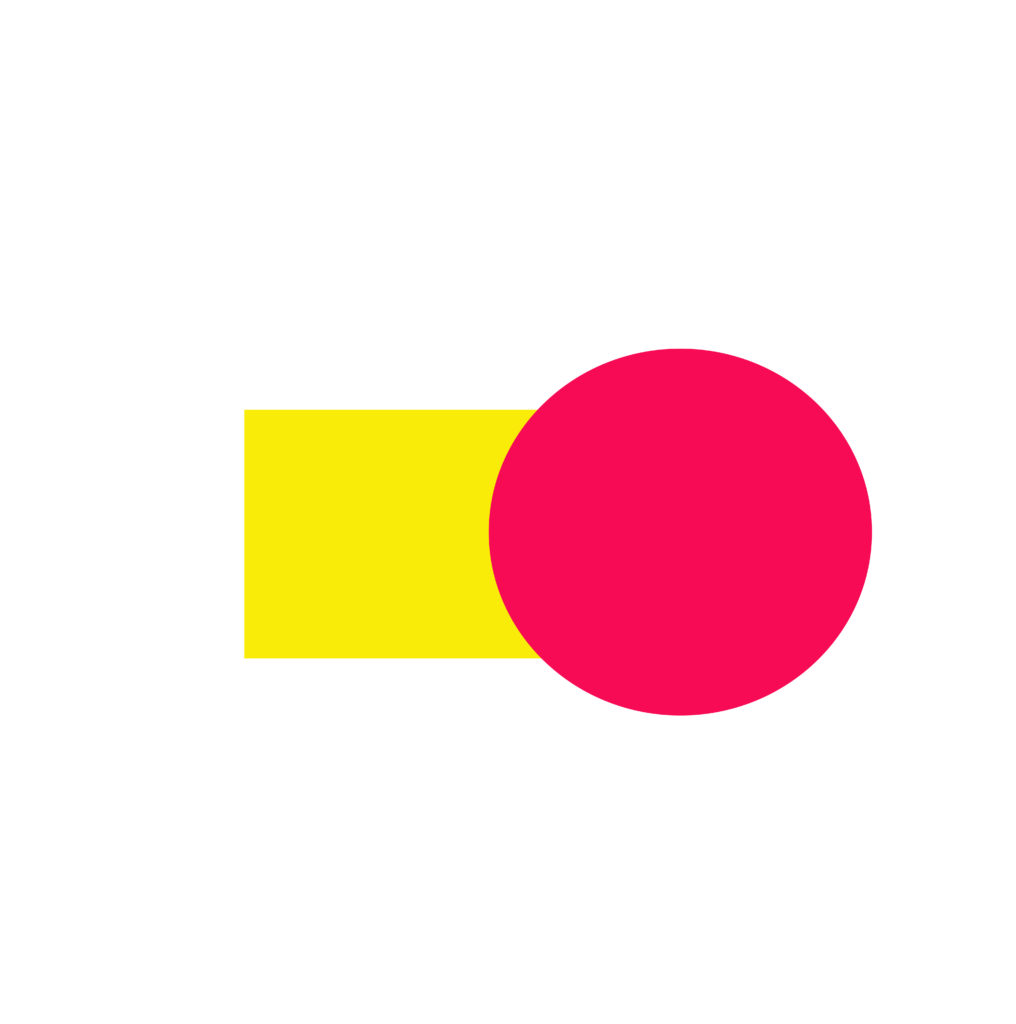
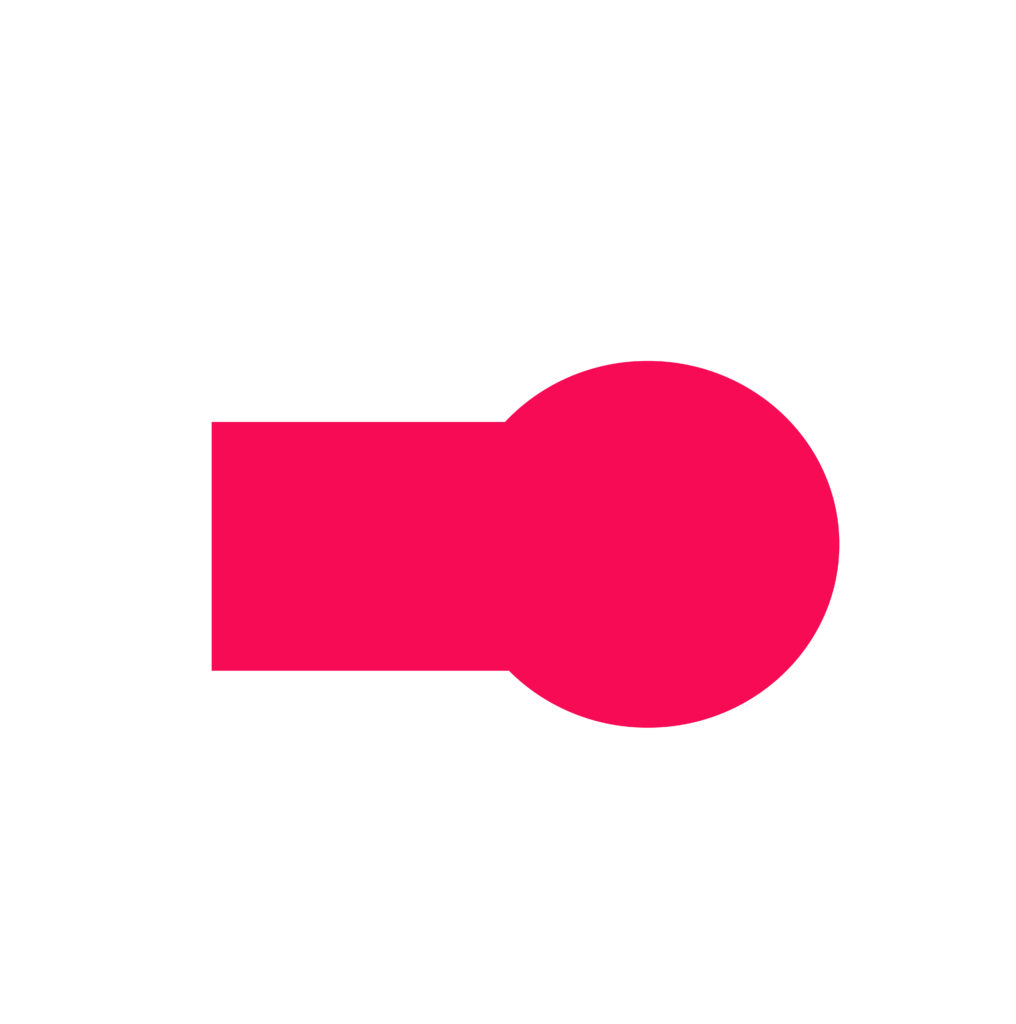
بقیه ی گزینه ها را نیز باتوجه به مثال بالا امتحان نمایید.
امیدوارم مطلب فوق برای شما کار آمد بوده باشد.
در صورت ایجاد پرسش نهایتا ۲۴ ساعته به پرسش های شما پاسخ خواهیم داد.